1、首先点击开始按钮,在弹出菜单中选择“控制面板”的菜单项。
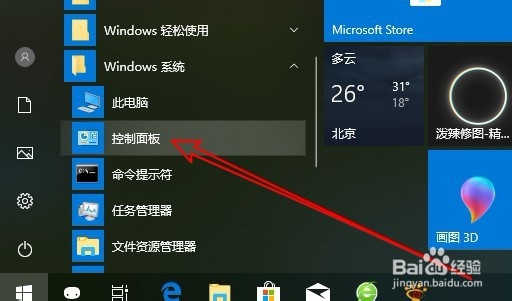
3、然后在打开的窗口中点击左侧的“高级设置”的菜单项。

5、点击右侧的“新建规则”快捷链接。
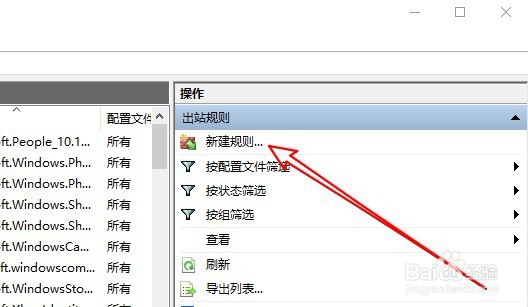
7、接下来在打开的窗口中在“此程序路径”中输入QQ的路径。
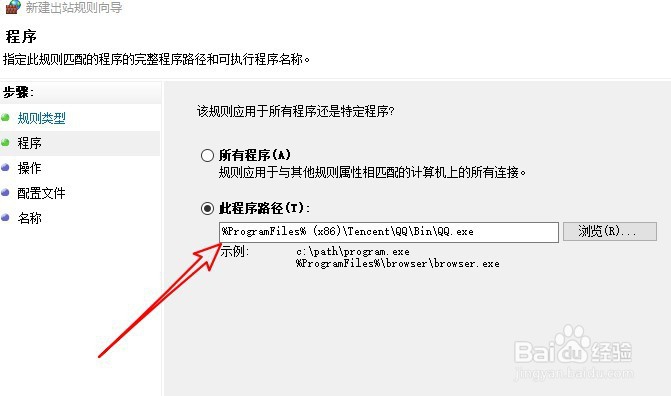
9、总结:1、首先点击开始按鸵晚簧柢钮,在弹出菜单中选择“控制面板”的菜单项。2、在打开的控制面板的窗口中点击Windows Defender防火墙的图标。3、然后在打开的窗口中点击左侧的“高级设置”的淖橐郝芴菜单项。4、这时就会打开高级安全防火墙的窗口,在窗口中点击左侧的“出站规则”菜单。5、点击右侧的“新建规则”快捷链接。6、然后在打开的要创建的规则类型中选择“程序”的选项。7、接下来在打开的窗口中在“此程序路径”中输入QQ的路径。8、最后我们选择“阻止连接”的选项就可以了。
